Par défaut avec iOS 16 et iPadOS 16, vos notes sont toutes automatiquement synchronisées avec iCloud, sans distinctions. Nous allons voir comment avoir des notes locales, stockées sur votre iPhone, iPad ou Mac, et d'autres sur iCloud, mais également comment empêcher toutes les notes de votre iPhone, et de votre iPad, de se synchroniser avec iCloud sur iOS 16, iPadOS 16 mais également sur votre Mac avec macOS Ventura 13.
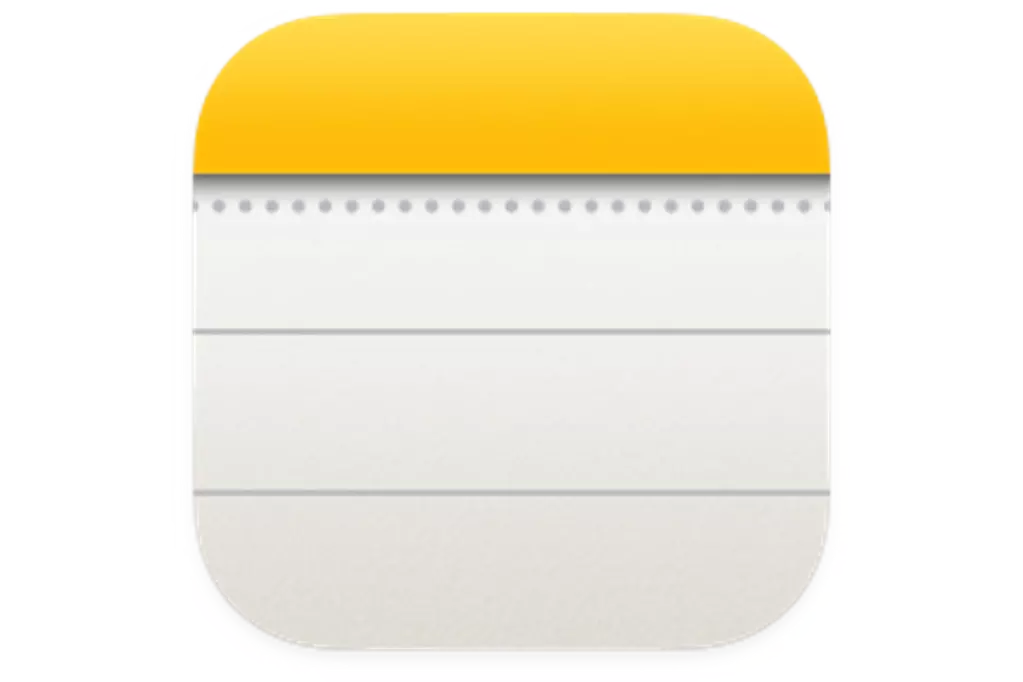
Séparer les notes locales et les notes iCloud
Sur iPhone et iPad avec iOS 16 et iPadOS 16
Avant de penser à empêcher toute synchronisation, nous allons activer les notes locales. Ce sont des notes qui ne seront stockées que sur l'iPhone ou l'iPad qui les a rédigées. Aucun autre appareil n'y a accès. Ainsi, les notes iCloud sont synchronisées pendant que les notes locales ne le sont pas.
Prenez votre iPhone ou iPad et :
- allez dans Réglages > Notes ;
- activez Compte « Sur mon iPhone » (ou Compte « Sur mon iPad »).
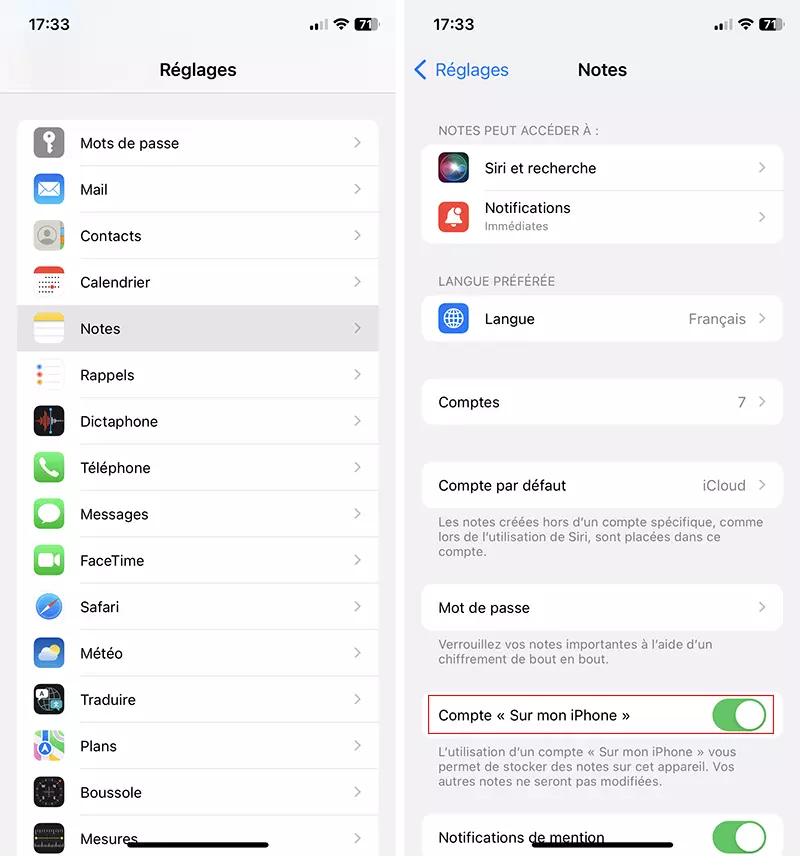
Maintenant, voyons ensemble comment accéder à ces notes locales :
- ouvrez l'app Notes ;
- si vous n'êtes pas sur l'écran Dossiers, utilise la flèche de retour en haut à gauche jusqu'à Dossiers ;
- là vous voyez Sur mon iPhone.
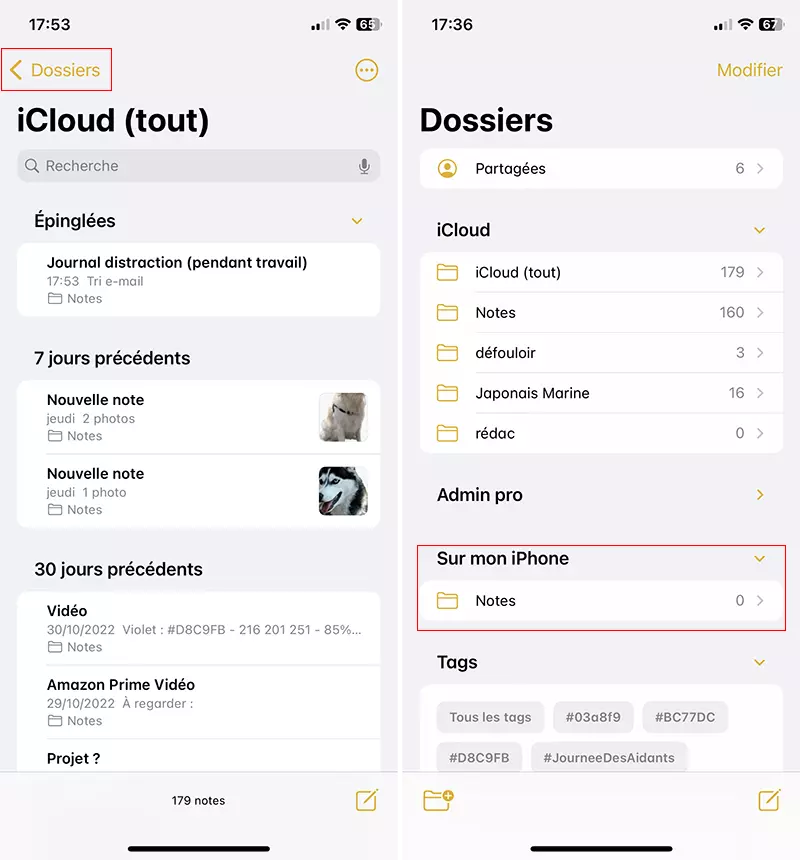
Comme pour la partie iCloud, vous pouvez créer plusieurs notes, des dossiers, des notes partagées, etc.
Sur Mac avec macOS Ventura
La même chose existe sur Mac, pour activer les notes locales :
- ouvrez l'app Notes ;
- allez dans le menu Notes > Réglages ;
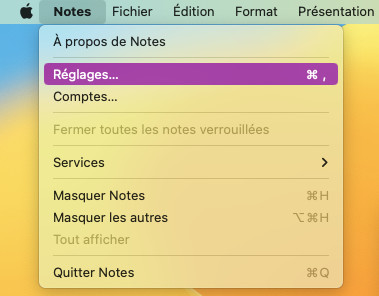
- cochez Activer le compte « Sur mon Mac ».
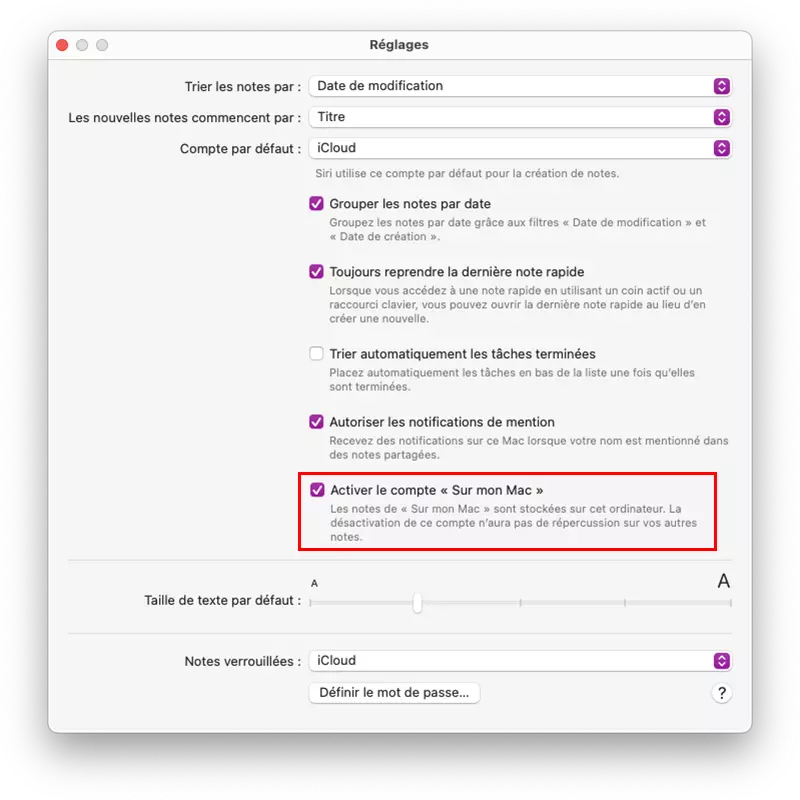
Vous retrouverez ces Sur mon Mac, dans la barre latérale, à gauche, dans l'app Notes.
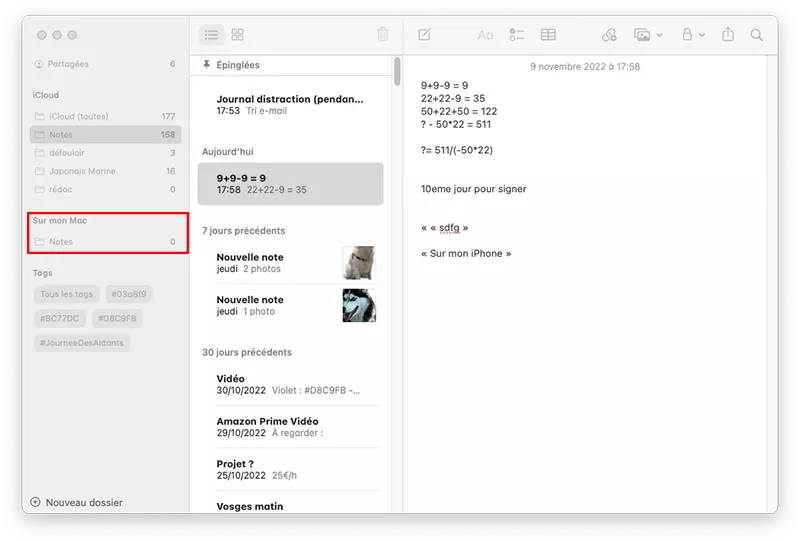
Empêcher les notes de se synchroniser avec iCloud
Sur iPhone et iPad avec iOS 16 et iPadOS 16
Cependant, vous pouvez ne faire aucune distinction et toujours empêcher les notes de votre iPhone ou iPad de se synchroniser avec iCloud :
- allez dans Réglages > votre nom > iCloud > Tout afficher ;
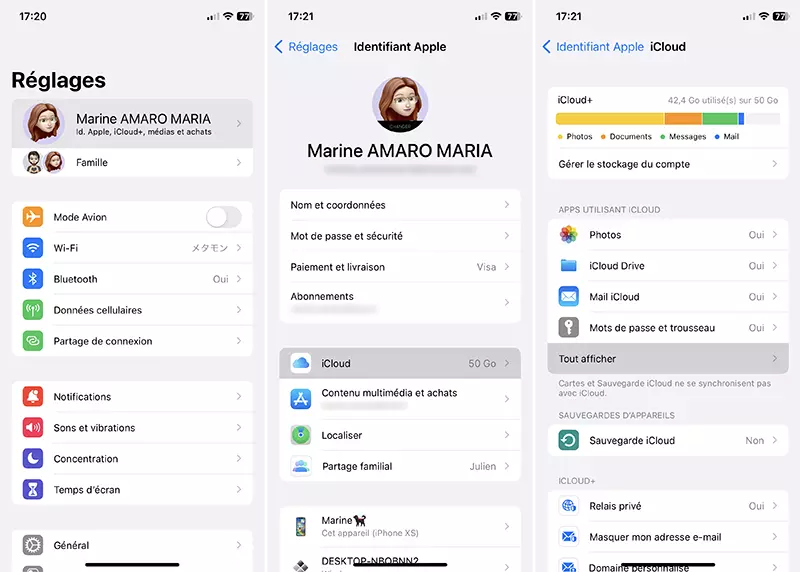
- sélectionnez Notes ;
- désactivez Synchroniser cet iPhone (ou Synchroniser cet iPad) ;
- validez avec Supprimer de l'iPhone.
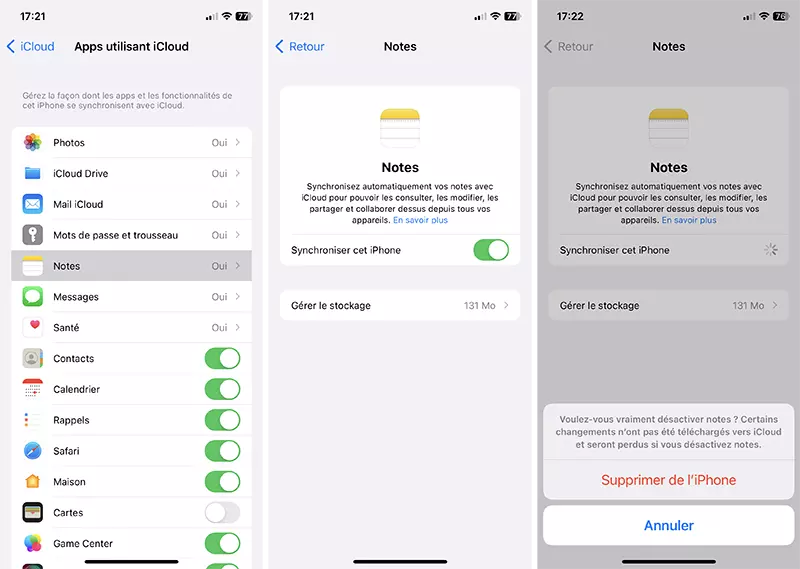
Cela ne supprimera aucune note sur iCloud ni celles déjà présentes sur votre iPhone, mais cela supprimera l'utilisation d'iCloud. Si la synchronisation n'a pas été finie, elle ne pourra pas se finir tant que vous ne réactivez pas Synchronisr cet iPhone (ou iPad).
Pour vraiment supprimer toutes vos notes iCloud et sur tous les appareils qui synchronisent vos notes iCloud :
- restez dans dans Réglages > votre nom > iCloud > Tout afficher > Notes ;
- touchez Gérer le stockage ;
- appuyez sur Supprimer d'iCloud et des appareils ;
- validez.
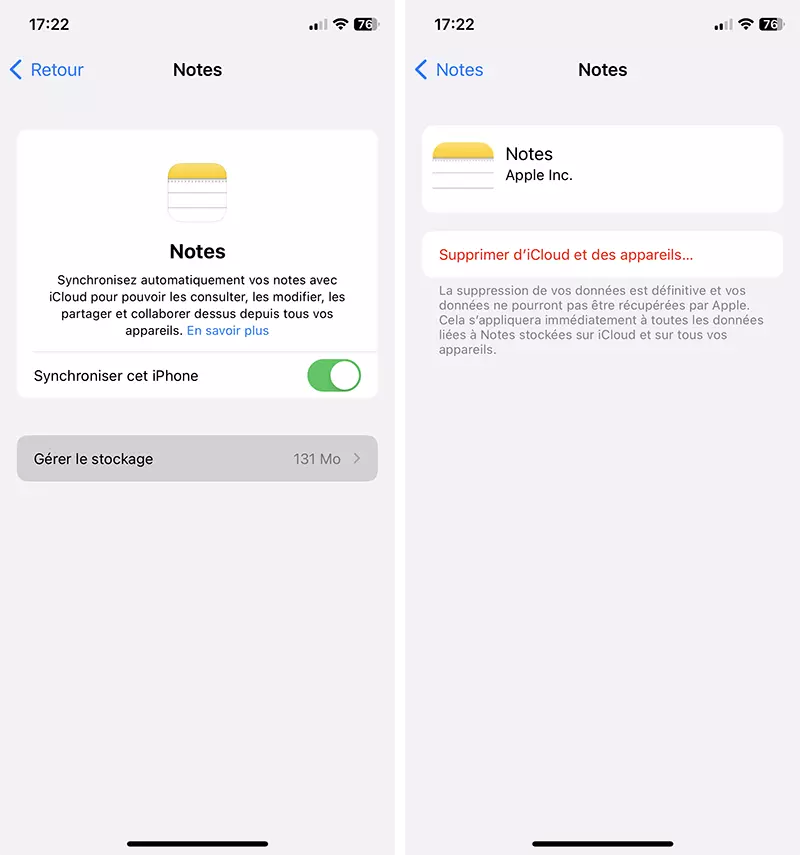
Sur Mac avec macOS Ventura
Vous pouvez également empêcher les notes de votre Mac de se synchroniser avec iCloud dans macOS Ventura :
- allez à > Réglages du système > votre nom > iCloud ;
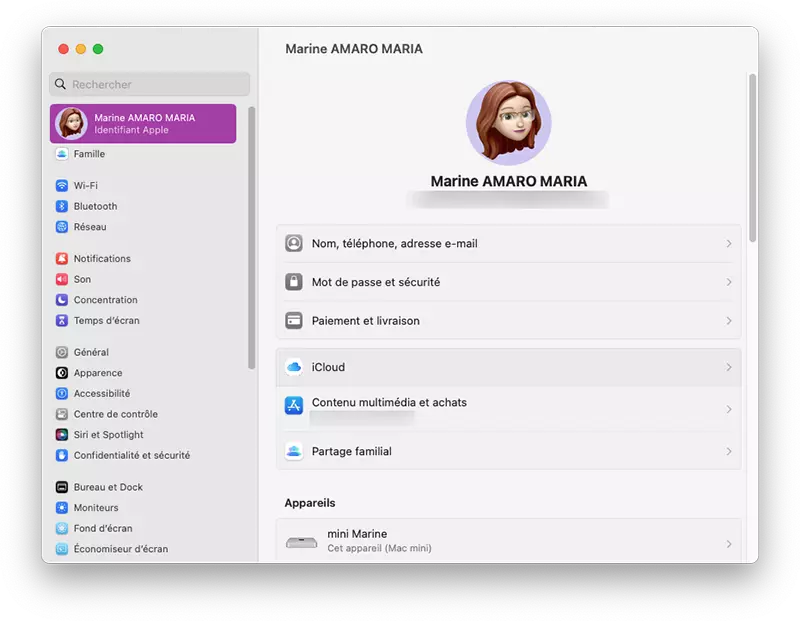
- désactivez Notes.
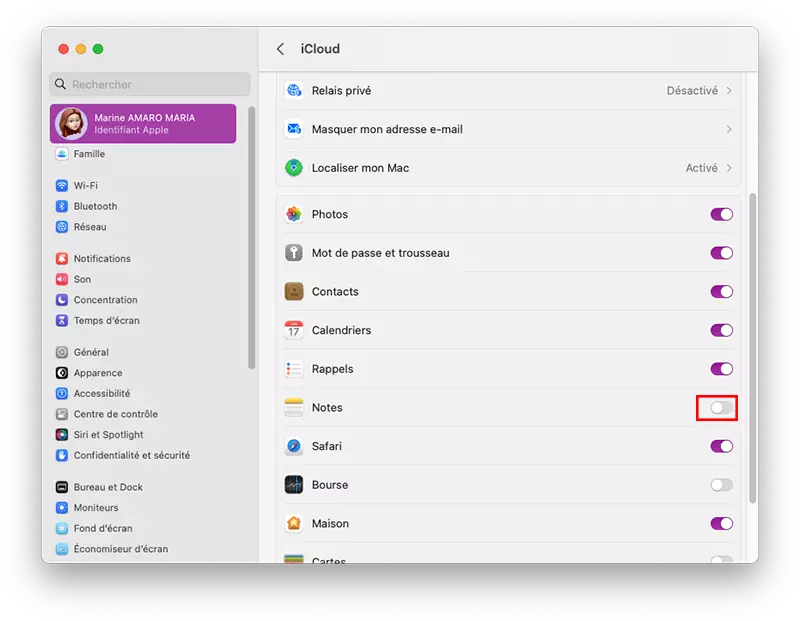
Selon vos besoins, votre utilisation, vous pouvez choisir d'avoir des notes qui se synchronisent et d'autres non, ou d'empêcher totalement les notes de l'iPhone de se synchroniser avec iCloud dans iOS 16, mais aussi sur iPad et Mac.



